Szczegółowe instrukcje użytkowania znajdują się w podręczniku użytkownika.
[. . . ] PRZEWODNIKU
d-COLORMF3000
PL
Code: 560111pl
PUBLIKACJA WYDANA PRZEZ:
Olivetti S. p. A. Gruppo Telecom Italia Via Jervis, 77 - 10015 Ivrea (ITALY) www. olivetti. com Copyright © 2010, Olivetti Wszelkie prawa zastrzezone
Znak umieszczony na produkcie potwierdza e pr odukt ten spelnia podstawowe wymagania jakociowe.
Producent zastrzega sobie prawo do modyfikacji produktu opisanego w niniejszych instrukcjach w kadym momencie i bez uprzedzenia.
ENERGY STAR jest znakiem towarowym zarejestrowanym w U. S. A.
Program ENERGY STAR jest to plan redukcji zuycia energii wprowadzony przez Amerykask Agencj Ochrony rodowiska w odpowiedzi na konieczno ochrony rodowiska oraz w celu promocji projektowania I uytkowania urzdze biurowych o lepszej wydajnoci watogodzinowej.
Zwraca si szczególn uwag na nastpujce elementy, które mog skompromitowa wyej potwierdzon zgodno , jak równie le wplywa na osigi produktu: · nieprawidlowe zasilanie elektryczne; · nieprawidlowa instalacja lub nieprawidlowe lub niewlaciwe stosowanie, lub nieprzestrzeganie ostrzee podan ych w Instrukcjach Obslugi zalczonych do produktu; · wymiana oryginalnych komponentów lub akcesoriów na inne, nie zatwierdzone przez producenta, lub wymiana dokonana przez nieupowaniony personel.
Wszelkie prawa zastrzeone. adna cz niniejszego dokumentu nie moe by powielana, lub przeslana w jakiejkolwiek formie lub w jakikolwiek sposób, elektroniczny lub mechaniczny, wlcznie z kopiowaniem kserograficznym, wpisywaniem do pamici lub do innych systemów do przechowywania i zapisu danych, bez uprzedniej pisemnej zgody edytora.
Spis treci
1
Wstp . . . . . . . . . . . . . . . . . . . . . . . . . . . . . . . . . . . . . . . . . . . . . . . . . . . . . . . . . . . . . . . . . . . . . . . . . . . . . . . . . . . . . . . . . . . . . . . . . . . . . . . . . . . . . . . . . . . . . . . . . . . . . . . . . . . . . . . . . . . . . . . . . . . . . . . . . . . . . . . . . . . . . . . . . 1-1 Wstp . . . . . . . . . . . . . . . . . . . . . . . . . . . . . . . . . . . . . . . . . . . . . . . . . . . . . . . . . . . . . . . . . . . . . . . . . . . . . . . . . . . . . . . . . . . . . . . . . . . . . . . . . . . . . . . . . . . . . . . . . . . . . . . . . . . . . . . . . . . . . . . . . . . . . . . . . . . . . . . . . . . . . . . . . 1-2 Wprowadzenie do Plyty CD/DVD zawierajcej dokumentacj . . . . . . . . . . . . . . . . . . . . . . . . . . . . . . . . . . . . . . . . . . . . . . . . . . . . . . . . . . . . . . . . . . . . . . . . . . . . . . 1-2 Dostpne funkcje . . . . . . . . . . . . . . . . . . . . . . . . . . . . . . . . . . . . . . . . . . . . . . . . . . . . . . . . . . . . . . . . . . . . . . . . . . . . . . . . . . . . . . . . . . . . . . . . . . . . . . . . . . . . . . . . . . . . . . . . . . . . . . . . . . . . . . . . . . . . . . . . . . . [. . . ] W oknie dialogowym Drukuj wybra drukark.
W razie potrzeby, naley wywietli okno dialogowe ustawie sterownika drukarki, a nastpnie okreli
ustawienia drukowania. Aby pozna szczególy, patrz Pomoc dotyczca sterownika drukarki. Wydrukowane zostan okrelone strony w podanej liczbie kopii.
3-2
Drukowanie
Zoom
Okreli wspólczynnik powikszenia lub zmniejszenia. Wydruk jest automatycznie powikszany lub zmniejszany do formatu tu okrelonego, jeli jest róny od ustawienia Formatu oryginalu, a [Zoom] jest ustawiony na [Autom. ].
Oryginalny Zmniejsz Powiksz
Sterowniki PCL/PS/XPS dla systemu Windows: zakladka Podstaw. Sterownik dla systemu Macintosh X: Page Attributes
Aby pozna szczególy, patrz Pomoc dotyczca sterownika drukarki.
Ukladaj
W przypadku drukowania wikszej liczby kopii, naley wybra funkcj Ukladaj, aby wydrukowa kad kopi jako pelny zestaw (1, 2, 3, . . . , 1, 2, 3, . . . ).
Sterowniki PCL/PS/XPS dla systemu Windows: zakladka Podstaw. Sterowniki dla systemu Macintosh 10. 2/10. 3/10. 4: Copies & Pages Sterowniki dla systemu Macintosh 10. 5/10. 6: Collated
Aby pozna szczególy, patrz Pomoc dotyczca sterownika drukarki.
Kilka stron na arkusz
Kilka stron dokumentu mone zosta zmniejszone i wydrukowane lcznie na pojedynczej stronie.
Sterowniki PCL/PS/XPS dla systemu Windows: zakladka Uklad Sterownik dla systemu Macintosh X: Layout
Aby pozna szczególy, patrz Pomoc dotyczca sterownika drukarki.
Drukowanie
3-3
Plakat
Pojedyncza strona dokumentu moe zosta powikszona i wydrukowana na kilku arkuszach papieru.
Sterownik PCL dla systemu Windows: zakladka Uklad
Aby pozna szczególy, patrz Pomoc dotyczca sterownika drukarki.
Broszura
Strony dokumentu mog by wydrukowane w formie broszury.
REPORT
REPORT
Sterowniki PCL/PS/XPS dla systemu Windows: zakladka Uklad
Aby pozna szczególy, patrz Pomoc dotyczca sterownika drukarki.
Dwustronnie
Strony dokumentu mog zosta wydrukowane po obu stronach arkuszy papieru.
Sterowniki PCL/PS/XPS dla systemu Windows: zakladka Uklad Sterownik dla systemu Macintosh 10. 2: Duplex Sterowniki dla systemu Macintosh 10. 3/10. 4/10. 5/10. 6: Layout
Aby pozna szczególy, patrz Pomoc dotyczca sterownika drukarki.
3-4
Drukowanie
Poloenie bindowania/Margines bindowania
Okreli poloenie bindowania dokumentów posiadajcych bindowanie. Wyregulowa mona równie szeroko marginesów strony.
Mona równie ustawi margines bindowania.
Bindowanie z lewej
Bindowanie u góry
Bindowanie z prawej
Bindowanie u dolu
Sterowniki PCL/PS/XPS dla systemu Windows: zakladka Uklad Sterownik dla systemu Macintosh 10. 2: Duplex Sterowniki dla systemu Macintosh 10. 3/10. 4/10. 5/10. 6: Layout
Aby pozna szczególy, patrz Pomoc dotyczca sterownika drukarki.
Przesunicie obrazu
Na przyklad, caly obraz moe zosta przesunity w jedn stron, by utworzy lewy lub prawy margines.
Przesunicie do góry Przesunicie w prawo Przesunicie w dól Przesunicie Przesunicie Przesunicie Przesunicie w prawo w dól w lewo do góry
Przesunicie w lewo
Sterownik PCL dla systemu Windows: zakladka Uklad
Aby pozna szczególy, patrz Pomoc dotyczca sterownika drukarki.
Okladka/Strona oddzielajca
Przednia i tylna okladka mog by wydrukowane na rónych rodzajach papieru. Mona równie wstawi puste arkusze jako przedni i tyln okladk oraz jako strony oddzielajce. Dla wykorzystywanego papieru wybra mona inny podajnik.
Okladka
Strona oddzielajca
Sterowniki PCL/PS/XPS dla Windows: zakladka Okladka Sterowniki dla systemu Macintosh 10. 3/10. 4/10. 5/10. 6: Cover Page
Aby pozna szczególy, patrz Pomoc dotyczca sterownika drukarki.
Drukowanie
3-5
Znak wodny
Dokument mona wydrukowa tak, aby naloony byl na znak wodny (stempel tekstowy).
Sterowniki PCL/PS/XPS dla systemu Windows: zakladka Znak wodny/nakladka
Aby pozna szczególy, patrz Pomoc dotyczca sterownika drukarki.
Nakladanie
Dokument mona wydrukowa tak, aby naloony byl na osobne dane nakladki.
New Product New Product
Overlay data
Dane oryginalu
Sterowniki PCL/PS/XPS dla Windows: zakladka Znak wodny/nakladka
Aby pozna szczególy, patrz Pomoc dotyczca sterownika drukarki.
Zabezpieczenie przed kopiowaniem
Okreli specjalny wzór zapobiegajcy kopiowaniu.
Wydrukowana
Skopiowana
Sterownik PCL dla Windows: zakladka Znak wodny/nakladka
Aby pozna szczególy, patrz Pomoc dotyczca sterownika drukarki.
Wybierz kolor
Wybra, czy dokument ma by drukowany w Kolorze, czy w Skali szaroci. Sterowniki dla systemu Windows PCL/PS/XPS: zakladka Jako Sterownik dla systemu Macintosh X: Color Options
Aby pozna szczególy, patrz Pomoc dotyczca sterownika drukarki.
3-6
Drukowanie
Szybkie nastawienie kolorów
Dokument mona wydrukowa z jakoci obrazu odpowiedni do jego zawartoci.
Autom.
Foto
Prezentacja
ICM
Uytkownika
Wylcz
Sterowniki dla systemu Windows PCL/PS/XPS: zakladka Jako Sterownik dla systemu Macintosh X: Color Options
Aby pozna szczególy, patrz Pomoc dotyczca sterownika drukarki.
Drukowanie
3-7
3-8
Drukowanie
Kopiowanie
4
Kopiowanie
Kopiowanie podstawowe
Niniejszy rozdzial zawiera informacje na temat ogólnych operacji slucych do kopiowania.
1
Wcisn [Kopiuj] lub nacisn przycisk [Kopia], by wywietli pocztkowy ekran Kopiowania.
2
Dokument umieci w ADF lub na szybie oryginalu.
3 4
Okrel niezbdne ustawienia kopiowania.
Aby pozna szczególy, patrz rozdzial 7, "Performing Copy mode operations" w [Printer/Copier/Scanner
User's Guide]. Wprowadzi dan liczb kopii.
Aby zmieni licz kopii naley nacisn przycisk [C] (wyczy), a nastpnie wprowadzi dan liczb.
4-2
Kopiowanie
5
Aby wykona kopi kolorow, naley wcisn przycisk [Start (Kolor)]. Aby wykona kopi czarno-bial, naley wcisn przycisk [Start (B&W)].
Niniejsze urzdzenie nie moe wykrywa automatycznie formatu oryginalu przeznaczonego do zeskanowania. Przed rozpoczciem skanowania dokumentu naley okreli jego format. Jeli format ten nie zostanie poprawnie okrelony, niektóre czci obrazu mog by utracone. Jeli wykonywane s kopie posortowane, dwustronne lub lczone z wykorzystaniem szyby oryginalu, po zeskanowaniu wszystkich stron oryginalu wcisn naley przycisk [Zakocz]. Aby zeskanowa kilka stron dokumentu z wykorzystaniem szyby oryginalu, naley wcisn [Oddzielny skan]. Po zeskanowaniu pierwszej strony dokumentu naley zaladowa drug, a nastpnie ponownie nacisn przycisk [Start]. Powtórzy ten proces do momentu zeskanowania wszystkich stron. Po zeskanowaniu ostatniej strony, nacisn [Zakocz]. Aby zatrzyma skanowanie lub drukowanie, naley nacisn przycisk [Stop]. Aby przerwa zadanie kopiowania, nacisn przycisk [Przerwanie]. Aby podczas drukowania zeskanowa kolejny dokument (zarezerwowa zadanie kopiowania), nastpny dokument naley wloy do urzdzenia, a nastpnie nacisn przycisk [Start]. [. . . ] 4-4
N
Nakladanie . . . . . . . . . . . . . . . . . . . . . . . . . . . . . . . . . . . . . . . . . . . . . . . . . . . . . . . . . . . . . . . . . . 3-6
O
Odbieranie do pamici . . . . . . . . . . . . . . . . . . . . . . . . . . . . . . . . . . . . . . . . . . . . . . . 6-5 Odbiór z przepytywaniem . . . . . . . . . . . . . . . . . . . . . . . . . . . . . . . . . . . . . . . . . . 6-5 Oddzielny skan . . . . . . . . . . . . . . . . . . . . . . . . . . . . . . . . . . . . . . . . . . . . . . . . . . . . . . . . . . . [. . . ]

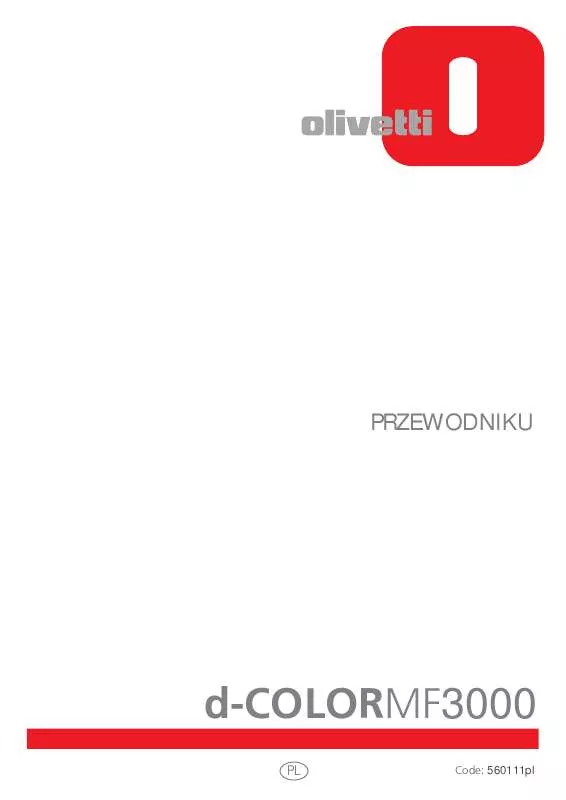
 OLIVETTI D-COLOR MF3000 (6055 ko)
OLIVETTI D-COLOR MF3000 (6055 ko)
 OLIVETTI D-COLOR MF3000 (2633 ko)
OLIVETTI D-COLOR MF3000 (2633 ko)
 OLIVETTI D-COLOR MF3000 ANNEXE 1 (15011 ko)
OLIVETTI D-COLOR MF3000 ANNEXE 1 (15011 ko)
 OLIVETTI D-COLOR MF3000 ANNEXE 3 (1521 ko)
OLIVETTI D-COLOR MF3000 ANNEXE 3 (1521 ko)
 OLIVETTI D-COLOR MF3000 FAX GUIDE (1404 ko)
OLIVETTI D-COLOR MF3000 FAX GUIDE (1404 ko)
